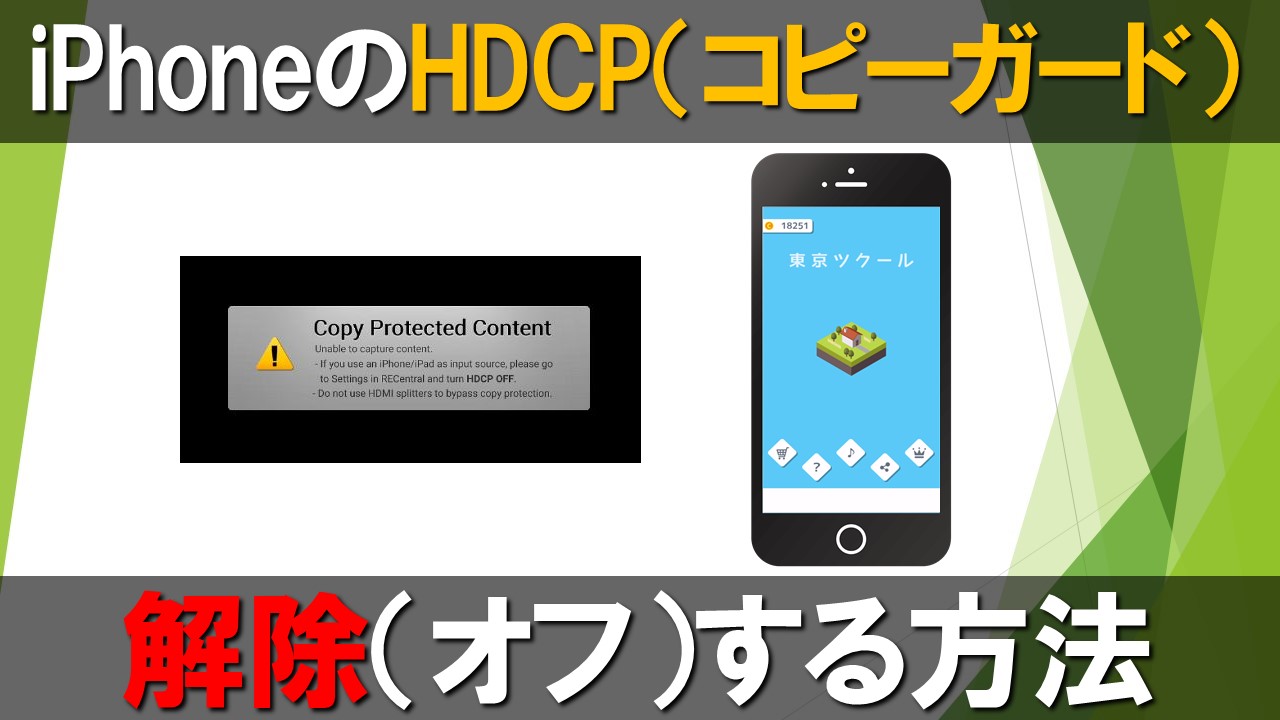
スマホのiPhoneの画面をAVerMediaのキャプチャーボードを使ってOBSといったキャプチャーソフトに映したいと考えているかと思いますが、キャプチャーソフト側で以下の画像のように表示されてしまって困っている人もいるのではないでしょうか?
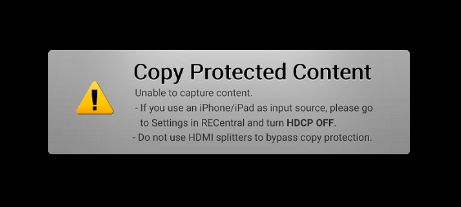
このCopy Protected contentsと表示された画面の意味としては、HDCPというコピーガードが解除されていないために発生している症状となっており、これを解除しないとiPhoneの画面を映すことはできなくなっているので注意が必要です。
ちなみに、自分は「しふぁチャンネル」というゲーム実況チャンネルや「しふぁの作業部屋」というチャンネルを運営していますが、AVerMediaのキャプチャーボードをレビューする時にこの問題にぶち当たってしまったので、自分と同じように困っているあなたにAVerMediaのキャプチャーボードでiPhoneを使用する時のHDCP解除方法を共有したいと思います!
動画でも解説しています
※動画よりもブログ記事の内容の方が最新の内容となっているので、ブログ記事で確認する事をおすすめします。
iPhoneのHDCPを解除(オフ)にする方法
それではiPhoneのHDCPを解除する方法を解説します。
ただ、その前にこちらのRECentralという専用のキャプチャーソフトをインストールしている事が前提になります。
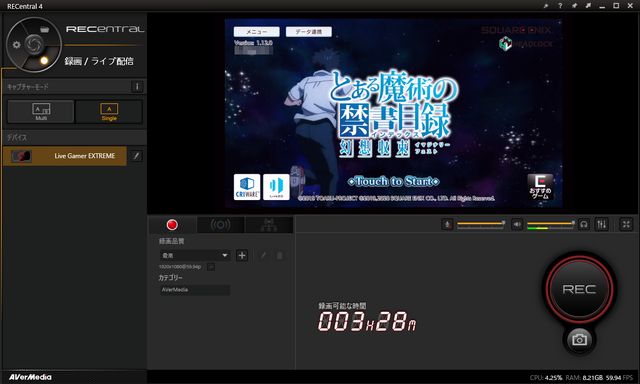
AVerMediaで販売されているキャプチャーボードごとにRECentralのインストール方法を解説しているので、こちらのキャプチャーボードまとめページから使用しているキャプチャーボードを確認してRECentralをインストールしてきてください。
check!
>>キャプチャーボードまとめページを確認する!
RECentralをインストールすることができ、実際に起動してiPhoneを接続してみると、以下のような画面が表示されていると思います。
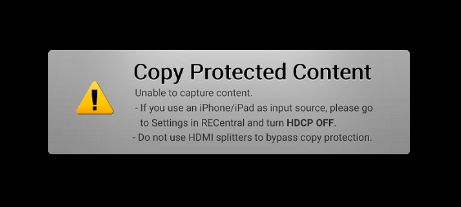
このままだとHDCPの解除ができておらず、スマホの画面を映せないので、RECentralの画面左上にある歯車マークをクリックします。
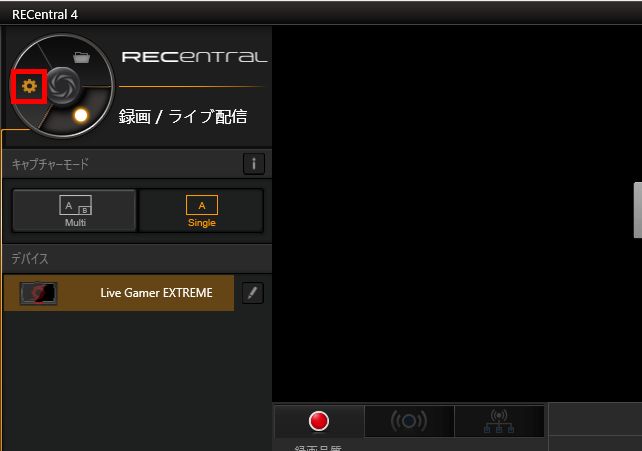
次にキャプチャーデバイスの項目に実際に使用しているキャプチャーボードが表示されていると思うので、こちらをクリックしてください。
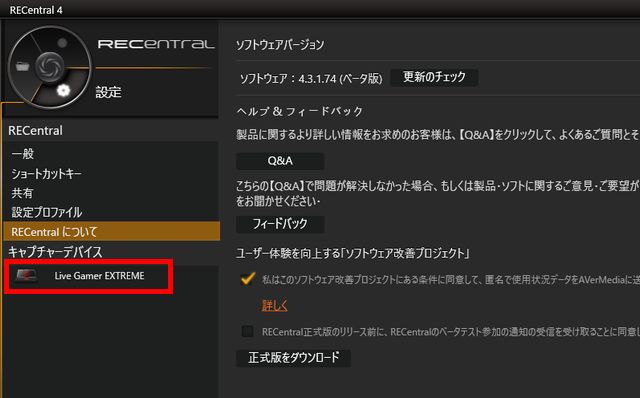
次にHDCPタブをクリックして、オフにチェックを入れます。
出来たら画面左上の●をクリックしましょう!
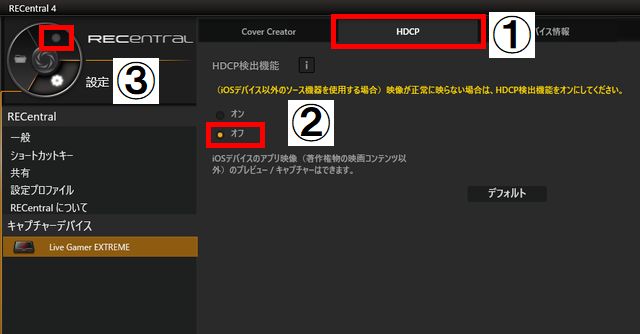
すると、1番最初の画面に戻るのでiPhoneを起動して確認してみて下さい。
ちゃんと設定できていればRECentralの画面にスマホの画面が映るので、スマホゲームを実際に起動して確認してみましょう。
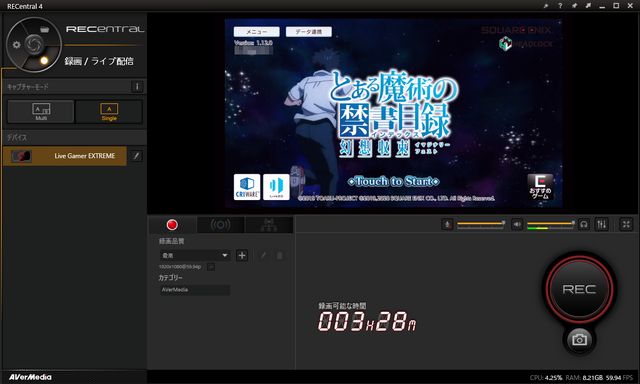
もしかするとこれでも映像が映らない人がいるかもしれませんが、主な原因としてはHDMI変換ケーブルの接続不良の可能性が高いので接続し直してみて下さい。
ちなみに、自分はこちらのApple純正品である「Lightning Digital AVアダプタ」を使用して接続していますが、

Amazonや楽天などで調べてみると、コレと似たような製品で同じ機能を持った製品がいくつか販売されています。
そちらは値段が安いので、純正品ではない物を購入してしまったかもしれないですが、偽物だと接続不良が発生しやすかったり、表示される映像の遅延時間が純正品よりも大きかったりする場合もあるので個人的にはおすすめしていません。
純正品は値段が高いですが、品質が保証されていてサポートも充実しているので、基本的に純正品を購入するようにしましょう。
ちなみに、これでも映像が映らない場合は、
・キャプチャーボードからのUSBケーブルに不具合がある。
・使用しているPCがキャプチャーボードの動作環境を満たしていない。
・使用しているキャプチャーボードに不具合がある。
これらの可能性があるので、各ケーブルを交換したり、動作環境を確認したり、最悪は返品対応するようにして下さい。
ちなみに、キャプチャーボードとOBSを使ってスマホゲームを録画・YouTube生配信する設定方法を解説した記事を作成しております。
それぞれこちらから確認する事ができるので、OBSの録画・配信設定がわからない人はチェックしてみて下さい!
check!
>>スマホゲームを録画する時のOBS設定方法を確認する!
>>スマホゲームをYouTubeで生配信する時のOBS設定方法を確認する!
まとめ
今回は、iPhoneのHDCPを解除(オフ)する方法を解説しました!
ちなみに、自分は「しふぁチャンネル」というゲーム実況チャンネルと「しふぁの作業部屋」というこれからYouTubeを始めたい人向けの情報を発信しているチャンネルを運営していますが、両方のチャンネルとも収益化の条件である、
・直近12ヶ月の総再生時間が4000時間以上
この条件をクリアしており、収益化もしています。
特に「しふぁの作業部屋」ではたった4ヶ月間・3日に1本動画を投稿するだけで収益化する事ができたので、その時のノウハウをまとめた記事をnoteにて販売しております。

少しでも早く登録者数や再生回数を増やして収益化まで行きたいと考えている人にとって役に立つ情報を解説していますし、今なら購入者限定で無料で貰えるお得な特典も用意しています!
今後も特典を増やしたり、内容のアップデートも行っていく予定なので、お得なうちにチェックしてみて下さいね♪




コメント
この記事のおかげで映るようになりました!
ありがとうございます!
これをしてもHDCP protection と
出てしまう場合はどうすれば良いでしょうか
オフにしっかりなっている、というか
オンに出来ません…。
オンにしても同じページを開き直すと
オフになっているという感じです。
キャプチャーボードも分配器も
購入したのにやりたいことが出来なくて困っています。
RECentral側の設定でHDCPがオフになっているのにHDCP protection によって表示されないのであれば正直原因はわかりません。
恐らくAVerMediaのキャプチャーボードを使用していると思いますが、AVerMedia公式サイトを確認するとお問い合わせができるようになっているのでそこで相談してみるのをおすすめします。